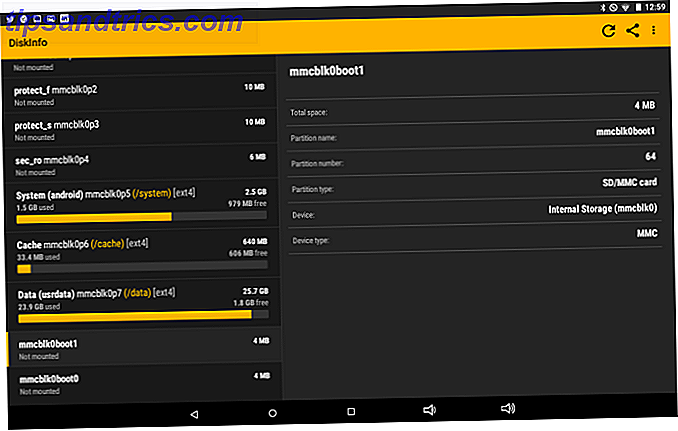Se il tuo vecchio computer si rompe e non vale la pena ripararlo, sorge il problema di come accedere ai tuoi dati. Ottenere l'unità dal vecchio PC è di solito piuttosto semplice, anche su un laptop, ma provare a trapiantare quel disco in una nuova macchina presenta un nuovo regno di problemi. C'è uno slot per unità di riserva? L'apertura della nuova macchina invaliderà la garanzia? Che tipo di connessione ha? Interferirà con il mio altro disco? Bene, oggi esamineremo i modi per accedere a quei vecchi dati senza distruggere la tua nuova macchina.
Se il tuo vecchio computer si rompe e non vale la pena ripararlo, sorge il problema di come accedere ai tuoi dati. Ottenere l'unità dal vecchio PC è di solito piuttosto semplice, anche su un laptop, ma provare a trapiantare quel disco in una nuova macchina presenta un nuovo regno di problemi. C'è uno slot per unità di riserva? L'apertura della nuova macchina invaliderà la garanzia? Che tipo di connessione ha? Interferirà con il mio altro disco? Bene, oggi esamineremo i modi per accedere a quei vecchi dati senza distruggere la tua nuova macchina.
Primi aspetti: SATA o IDE, 2.5 "o 3.5"?
Una volta che hai estratto la vecchia unità, la prima cosa che devi fare è identificare il tipo di unità che è. Le unità da 2, 5 pollici provengono da computer portatili e in genere hanno uno spessore inferiore a 1 cm : 2, 5 "si riferiscono alla larghezza dell'unità. Le unità da 3, 5 " provengono da desktop e hanno uno spessore di circa 3 cm.
Se hai un disco di tipo SATA, la tua vita sarà facile. Questi utilizzano le stesse connessioni su desktop e laptop - le spine e spine di dati slim plug black - quindi qualsiasi cavo SATA funzionerà con loro.

Se hai un disco IDE - queste sono 2 lunghe file di pin - le cose sono molto più complicate e costose. Per cominciare, c'è anche un piccolo IDE 1.8 " che era in uso; per leggere da questi, è necessario prima un adattatore da 1, 8 "a 2, 5" e quindi un adattatore da 2, 5 "a 3, 5", insieme a qualsiasi altro metodo che si sceglie di accedere all'unità IDE elencata di seguito.

Per un normale drive IDE da 2, 5 "per laptop, potrebbe essere necessario un adattatore da 2, 5" a 3, 5 ", oppure puoi andare dritto e acquistare un enclosure specifico.
Si noti che alcune unità prese dal laptop spesso dispongono di clip, enclosure, ammortizzatori di movimento o adattatori di connessione proprietari che devono essere rimossi prima di poter essere collocati in un armadio o utilizzati con spine standard.

Economico e facile: cavi, cavi e più cavi
Forse la soluzione più semplice e rigorosamente solo per accordi temporanei è quella di utilizzare un cavo che converta in USB. Piuttosto che cercare di procurarsi un tipo specifico, basta avere uno di questi kit di connessione al-in-one che gestirà sia IDE che SATA, incluso un alimentatore separato per entrambi i tipi. Sono un po 'laboriosi, non del tutto affidabili nella mia esperienza, ma sono economici e maneggevoli da avere in giro.

Costo : $ 10 - $ 20 per il set completo
Nel caso ve lo stiate chiedendo, eSATA è un tipo speciale di connettore SATA progettato per dischi rigidi esterni che la vostra nuova macchina non necessariamente avrà; Raramente li ho visti di fatto. Anche se lo hai fatto, la maggior parte non fornisce energia, quindi avresti anche bisogno di un modo separato per alimentare la vecchia unità. Per essere onesti, è meglio dimenticare semplicemente eSATA; è una connessione sciocca che probabilmente sarà presto morta.
Conversione permanente: Drive Enclosures
Quando acquisti un disco rigido esterno, in realtà stai solo comprando l'unità e un allegato in un pacchetto; il cabinet è solo un case elegante e un adattatore USB. Quindi, se hai una vecchia unità, puoi semplicemente acquistare un enclosure, trasformandolo in un disco rigido USB esterno "corretto". Basta abbinare le dimensioni e il tipo di connessione quando acquisti.
In alternativa, se possiedi già un'unità esterna, puoi tranquillamente smontarla e scambiare temporaneamente le unità solo per accedere ai dati; ovviamente, dovranno essere dello stesso tipo di dimensione, ma non c'è nulla di troppo complicato da strappare uno aperto. l'unico consiglio che posso offrire è quello di far scorrere l'unità lontano dal connettore e non solo sollevarla immediatamente, poiché i connettori possono essere piuttosto fragili.
Costo : gratuito (se ne possiedi uno) a circa $ 20

The Ultimate: Docking Station esterna
Se ti capita di ritrovarti a scambiare e accedere a vecchi dischi spogli, sarebbe saggio investire in uno di questi caddy drive. Ci sono una varietà di modelli, ma la maggior parte accetterà sia dischi da 3, 5 "(desktop) o da 2, 5" (laptop). I modelli sono disponibili per unità di tipo IDE o SATA, e alcuni possono persino gestire due unità alla volta, consentendo di copiare facilmente dalla vecchia a una nuova unità senza memorizzare una quantità eccessiva di file temporaneamente nell'unità interna.

Personalmente, ho circa 6 dischi SATA di varie dimensioni con vecchi backup e dati usati raramente su di essi che accedo a una docking station; sono comodi come qualsiasi spina e spina del disco rigido USB e riducono significativamente il numero di cavi e spazio di archiviazione necessari, oltre a semplificare le cose quando la famiglia lancia una macchina rotta che necessita di essere riparata. Se è necessario accedere solo a un'unità, una docking station potrebbe essere un po 'costosa.
Costo : $ 25- $ 50
Questi sono tutti i modi a cui posso pensare, anche se se la tua nuova macchina è un desktop potresti voler consultare le nostre guide per installare fisicamente una seconda unità interna Come installare fisicamente un secondo disco rigido interno Come installare fisicamente un secondo disco rigido interno Guida Quando ti trovi a corto di spazio su disco, puoi eliminare qualcosa o aggiungere altro spazio. Ulteriori informazioni e considerazioni su come gestire l'IDE Come installare un secondo disco rigido IDE sui vecchi PC Come installare un secondo disco rigido IDE sul vecchio PC Ulteriori informazioni o unità SATA 5 Elementi da considerare quando si installa un disco rigido SATA 5 Elementi da considerare Quando si installa un disco rigido SATA Prima di installare un disco rigido SATA, ecco alcune cose da considerare in modo da non rovinare nulla. Leggi di più . Avere più di una unità è estremamente utile quando si tratta di reinstallare Windows Come reinstallare Windows 10 senza perdere i dati Come reinstallare Windows 10 senza perdere i dati Utilizzando questa opzione è possibile reinstallare Windows senza perdere i file, i dati personali e programmi già presenti nel sistema. Leggi di più . Hai altri suggerimenti per gestire vecchi dischi rigidi?
Crediti immagine: Shutterstock - unità PATA, unità SATA, unità laptop, enclosure unità, unità docking station